- [Guide]Значок сервера и цветной motd на 2 строки
- Заметки про motd
- Настраиваем приветствие на сервере motd.txt (Vatakat161)
- #21 Sergeo
- #22 mrstark
- #23 Kakoin
- #24 JaGu@r
- #25 September
- #26 JaGu@r
- #27 Арсений
- Как настроить motd плагин
- MOTD окна, вызываемые определёнными командами
- MOTD окна, вызываемые определёнными командами
- [Pop Reel!] [Plugin] [1.5.2] iMOTD v1.0 [Advanced MOTD Plugin] [Colors and Formats!] [Set Up Video!]
- iMOTD
- Feature
- How to install
- Commands
- Permission Nodes
- 5 Update Logs
[Guide]Значок сервера и цветной motd на 2 строки

Приветствую. Все наверное видели сервера со значком и цветным, в две строки описания серверов. Но не все знают как это сделать . В этом гайде я постараюсь рассказать и объяснить вам, как сделать цветной, в 2 строки описание и значок сервера. Что-же для этого сначала нужно зайти в полную.
Ого, вы зашли в полную! Значит, вам стало интересно! Ну ладно. Что же нам потребуется?
Так-с, для начала сайт по переводу unicode в java — Вот оно.
Далее таблица символов. Найти её можно прямо в новости. 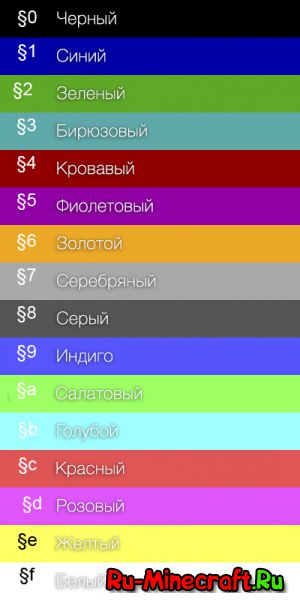
3)Нужна таблица символов . Вводим в поиске Windows «Таблица символов», заходим туда и ищем символ §. Данный символ(§) нужен для того, что бы сделать цветное описание сервера.
4)Само собой, нужен сам значок для сервера.
ВНИМАНИЕ! ЗНАЧОК РАБОТАЕТ ТОЛЬКО ДЛЯ ВЕРСИИ 1.7.2!
Но если вы не поняли как всё делается, смотрим видео.
Данное видео никак не является рекламой, я взял его т.к. это получше чем остальные гайды.
Приступаем к настройке описания
Заходим на сайт этот, выбираем UTF-8 text >> Java entities и слева пишем нужные вам текст.
Например — Мой Любимый Сайт. Нажимаем конвентировать. Получилось это
Вставляем текст из правого окошка в — Папка с сервером —> файл server.properties —>строчка motd= ваш текст
Теперь сделаем его цветным
Вводим — §2Мой Любимый Сайт§2
и получаем
Давайте теперь добавим разные цвета. Я выбрал синий, зелёный и красный.
Пишем: §1Мой§1 §2Любимый§2 §cСайт§c
И имеем
Добавим цветной символ и перенесём на 2 строку(Перенос делается через \n). Что бы убрать пробелы, просто удалите их.
Вводим:§1Мой§1 §2лучший§2 §3сайт§3 /n §eПлагины§e §7|§7 §bМоды§b §7|§7 §fТекстурпаки§f
Ну вот, что получилось.
Теперь давайте установим значок для сервера
Создаем картинку 64×64 пикселя(сохраняем в формате png) или качаем из интернета готовую.
Переименовываем ее в server-icon и закидываем в папку с сервером, там где файл запуска.
P.S: Значок можно поставить только на версию 1.7. и выше
Чтобы сделать символ цветным: §7®§7
Чтобы перенос был ровным: убрать пробелы перед \n и после него


Что-же, подошёл гайд к концу. Надеюсь, вам понравится гайд. Жду ваших оценок и комментарий.
Источник
Заметки про motd
motd — message of the day, сообщение отображаемое при входе в Linux-систему (на примере Ubuntu).
Раньше файл, содержащий приветствие располагался в /etc/motd , сейчас же это набор скриптов, располагающихся в каталоге /etc/update-motd.d/ :
Порядок отображения, как правило, в порядке заданных приоритетов — 00, 10 и тп…
В результате выполнения отображается:
Много лишнего для нас — не так ли?
Я отключу часть и добавлю своё приветствие.
Создам файл и сделаю его исполняемым.
Теперь открываю его в любом редакторе и добавляю:
Где -e — включить поддержку вывода Escape последовательностей, \033[34m и \033[33m — цвета текста, \033[0m — сброс цветов.
Доступны такие цвета текста:
\033[30m — чёрный;
\033[31m — красный;
\033[32m — зелёный;
\033[33m — желтый;
\033[34m — синий;
\033[35m — фиолетовый;
\033[36m — голубой;
\033[37m — серый.
И такие цвета фона:
\033[40m — чёрный;
\033[41m — красный;
\033[42m — зелёный;
\033[43m — желтый;
\033[44m — синий;
\033[45m — фиолетовый;
\033[46m — голубой;
\033[47m — серый;
\033[0m — сбросить все до значений по умолчанию.
Просмотреть результат можно командой sudo run-parts /etc/update-motd.d или cat /var/run/motd.dynamic .
00-header — содержит само приветствие Welcome to Ubuntu 18.04.5 LTS (GNU/Linux 4.15.0-118-generic x86_64)
10-help-text — ссылки на информацию и сапппорт
50-landscape-sysinfo ведет к сприпту для получения системной информации
50-motd-news — какие-то новости
80-livepatch — информация про Livepatch
80-esm — информация об Extended Security Maintenance — Расширенное обслуживание системы безопасности
Далее скрипты об обновлениях, перезагрузке и тд.
Для отключения ненужных сообщений просто задаю им права 400 .
Источник
Настраиваем приветствие на сервере motd.txt (Vatakat161)
#21 Sergeo


Всем Здравствуйте!Помогите пожалуйста с Мотд окном! Настроил всё правильно работало,потом когда поставил супербан перестало показывать(в окне написано что страница не доступна и т.д) Выключаю супербан,всё показывает.Может кто сталкивался с такой проблемой?
- Samuelsr, Beraldzic, EROPreense и 2 другим это нравится
#22 mrstark






#23 Kakoin






Как должно выглядиь мотд если ссылка на форум?
http://funworldproject.ru/forum/
не советую так делать. побывал были во 1 лаги при просмотре страницы во 2 все кто заходит на сервер отображаются в гостях и уходят только после смены карты или рестарта сервера
Сообщение отредактировал Kakoin: 13 Январь 2015 — 14:45
#24 JaGu@r


Кто не будь может пожалуйста помочь мне, мне бы сделать окно
приветствие, чтобы там группа высвечивалась вот, https://vk.com/tatarstan_serser
#25 September






Кто не будь может пожалуйста помочь мне, мне бы сделать окно
приветствие, чтобы там группа высвечивалась вот, https://vk.com/tatarstan_serser
#26 JaGu@r


#27 Арсений




2. Вставка изображения
Что бы указать расположение картинки вы должны использовать атрибут align, у которого есть четыре значения:
right — по правому краю
left — по левому краю.
bottom — Выравнивание нижней границы изображения по окружающему тексту
top — Верхняя граница изображения выравнивается по самому высокому элементу текущей строки
3. Оформление конечного результата motd.txt
Теперь давайте разберем, как правильно оформить содержания, текст.
Разбираем теги:
— Определяет заголовок документа.
Источник
Как настроить motd плагин
lop50956 писал(а): > Скажите мне пожалуйста вы скриптер или кто? если да то уж назовите цену я же к вам собираюсь идти хлеб покупать
Я хлебоутка, приходите.
MOTD окна, вызываемые определёнными командами
- Список форумов‹AMX Mod X‹Скриптинг
Правила форума
1. Запрещено материться и оскорблять других участников форума.
2. Запрещен флуд, оффтоп, дабл постинг во всех разделах форума, кроме раздела «Болтовня».
3. Запрещено взламывать сайт/форум или наносить любой вред проекту.
4. Запрещено рекламировать другие ресурсы.
5. Запрещено создавать темы без информативного названия. Название темы должно отображать ее смысл.
В данном разделе форума разрешено создавать темы, касающие только скриптинга для AMX Mod X.
Правила при создании новой темы:
1. При вставке кода плагина необходимо использовать тег [code=php].
2. Любые изображения должны быть загружены, как вложения к вашему сообщению.
3. При описании проблемы или запросе на помощь в редактировании плагина обязательно выкладывайте исходник sma плагина.
MOTD окна, вызываемые определёнными командами
deNNNdY » 10 дек 2014, 14:05
Доброго времени суток.
Вновь я обращаюсь за помощью к вам, в надежде на вашу отзывчивость и желание помочь.
Расскажу сразу суть идеи:
Хочу сделать так, чтобы при написании определённых команд, появлялось motd окно с определённым текстом. Пример: пишу команду «/help» и появляется motd окно со всеми серверными командами, пишу команду «/pravila» и появляется motd окно с правилами сервера. Думаю суть идеи понятна, вот только осталось воплотить данную идею в реальность. Полазил по интернету и нашёл то, что искал, но вот только не работает почему-то 
Теперь опишу ход моих действий:
Создавал (копировал с интернета) код в формате .sma
register_plugin ( «motd» , «1.1» , «[email protected]@N» )
register_clcmd ( «say /help» , «help_motd» , 0 , «- Shows the MOTD.» )
register_clcmd ( «say /pravila» , «serv_rules» , 0 , «- Shows the MOTD.» )
register_clcmd ( «say /apravila» , «admin_rules» , 0 , «- Shows the MOTD.» )
>
public admin_motd ( id , level , cid ) <
if (! cmd_access ( id , level , cid , 1 ))
return PLUGIN_CONTINUE
show_motd ( id , «help.txt» , «Серверные команды» )
return PLUGIN_CONTINUE
public serv_rules ( id , level , cid ) <
if (! cmd_access ( id , level , cid , 1 ))
return PLUGIN_CONTINUE
show_motd ( id , «ruleserv» , «Правила сервера» )
return PLUGIN_CONTINUE
>
public admin_rules ( id , level , cid ) <
if (! cmd_access ( id , level , cid , 1 ))
return PLUGIN_CONTINUE
show_motd ( id , «rulesadm» , «Правила для админов» )
return PLUGIN_CONTINUE
>
После чего компилировал данный файл.
Создавал текстовый документ
/pravila — правила сервера.
/apravila — правила для администраторов.
/soff — отключить звук основного чата.
/son — включить звук основного чата.
/pm — открыть меню приватных сообщений.
/girls — список девушек на сервере.
/rs — обнуление счёта.
/rtv — голосование за досрочную смену карты.
/rank — ваш текущий ранг на сервере
Источник
[Pop Reel!] [Plugin] [1.5.2] iMOTD v1.0 [Advanced MOTD Plugin] [Colors and Formats!] [Set Up Video!]
- Diamond Log Favorite Log Feature on profile Embed Report
iMOTD
Feature
iMOTD is an advanced MOTD plugin. This plugin ables you to create a colored system (MOTD you see when you ping the server) MOTD. It also allows you to create a colored in game MOTD (Welcome Message). You can use color and formats like bold etc. on both of these MOTD and you can change them by using in game commands or going into the plugins config file.
How to install
Just simply copy and paste the jar file into your server plugins folder.
Commands
/motd — Check the set MOTDs.
/setmotd — Set the in game MOTD.
/setsystemmotd — Set the system MOTD (MOTD you see when you ping the server from the multiplayer menu).
Permission Nodes
imotd.* — Full Permissions for the whole plugin.
imotd.check — Permission to check, in game, what the MOTDs are.
imotd.set — Permission to be able to set the MOTDs.
In this tutorial I will show you have to use and configure iMOTD a plugin made by me!
———————
Virtual Gladiators: http://virtualgladiators.com/
* At the checkout use the coupon code ‘velocity’ for a 10% discount on your first purchase. *
———————
Planet Minecraft: http://www.planetminecraft.com/member.
YouTube: http://www.YouTube.com/iVelocityxGaming/
Twitter: https://twitter.com/iVelocityGaming
———————
iMOTD Bukkit Dev Download: http://dev.bukkit.org/bukkit-mods/imotd/
iMOTD PMC Download: http://www.planetminecraft.com/mod/pl.
Color Codes: http://www.minecraftwiki.net/wiki/Cla.
———————
Want to see a tutorial on something you don’t understand? Just leave a comment and I will try to cover it! Please leave a like or subscribe, so I know people are appreciating my work!
I need some suggestions on this plugin. If you have any ideas for this plugin just comment below!
Pop Reel!
Thank you guys so much! 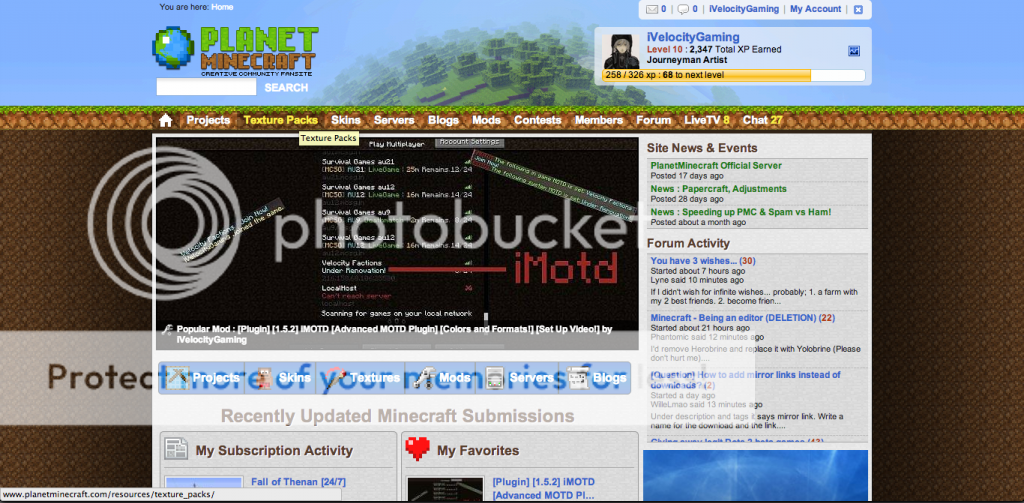
| Progress | 100% complete |
| Game Version | Minecraft 1.5.2 |
| Tags |





